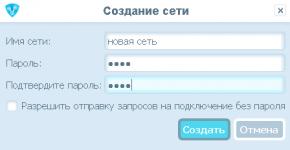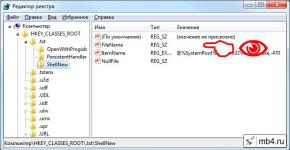Programmas RADMIN aizsardzība pret uzraudzību. Radmin pamatfunkciju instalēšana un atinstalēšana
Datoru aparatūrai nav īpašu prasību. Radmin Viewer instalē un darbojas pat 486 datorā ar 8 MB RAM un darbojas operētājsistēmā Windows 98 un jaunākā versijā.
Radmin Viewer
Darbojas operētājsistēmās Windows 7/2008/Vista/2003 Server/XP/2000/NT/ME/9x.
Radmin serveris
Darbojas ar 32 bitu operētājsistēmām Winwows 7/2008/Vista/2003 Server/XP/2000.
Radmin darbosies pat tad, ja attālajam datoram nav monitora, tastatūras un peles. Tomēr dažiem datoriem var būt nepieciešams pievienot tastatūru, lai veiksmīgi palaistu sistēmu Windows.
Visām operētājsistēmām (Windows 7/2008/Vista/2003 Server/XP/2000/NT/ME/9x):
Sistēmai jābūt instalētai TCP/IP (visbiežāk izmantotajam tīkla protokolam).
Windows NT:
Nepieciešama 6. vai jaunāka servisa pakotne.
Windows 7/2008/Vista/2003 Server/XP/2000:
Radmin Server instalēšanai ir nepieciešamas administratora tiesības vai paaugstinātas privilēģijas.
Pirms uzstādīšanas
Abiem datoriem jābūt savienotiem, izmantojot TCP/IP, izmantojot lokālo tīklu, modema savienojumu vai internetu.
Radmin Server ir jāinstalē attālā datorā.
Radmin Viewer ir jāinstalē jūsu lokālajā datorā.
Pirms jaunās versijas instalēšanas jums ir jāatinstalē visas iepriekšējās Radmin Server versijas.
Jūs varat instalēt un palaist Radmin Server 3.4 vienlaikus ar Radmin Server 2.2, ja Radmin Server 3.4 izmanto .
Radmin instalēšana
Pēc instalēšanas mape Sākt -> Programmas tajā būs divas mapes – ‘Radmin Viewer 3’ un ‘Radmin Server 3’. Tie savukārt satur šādus saīsnes:
- Atsauce
Radmin palīdzības palaišana.
- Radmin Viewer 3
Palaidiet programmu Radmin Viewer.
- Radmin servera iestatījumi
Atver Radmin Server iestatījumu dialoglodziņu.
- Palaidiet Radmin Server
Radmin Server startēšana.
- Apturiet Radmin Server
Radmin servera apturēšana.
- Dzēst
Radmin Server vai Radmin Viewer noņemšana no datora.
Radmin licencēšana
Pēc 30 dienu izmēģinājuma perioda beigām, lai turpinātu darbību, Radmin Server ir nepieciešama licences atslēga. Iegādājoties licenci, jūs saņemsiet aktivizācijas atslēgu, kas ļaus reģistrēt Radmin kopiju un turpināt to lietot. Lai iegūtu sīkāku informāciju, lūdzu, skatiet sadaļu ‘’. Lai iegādātos aktivizācijas atslēgu, lūdzu, apmeklējiet mūsu vietni.
Radmin noņemšana
Radmin var noņemt, izmantojot vadības paneļa komponentu Programmu instalēšana un noņemšana, vai izvēlnē palaižot dzēšanas saīsni Sākt.
Pierakstiet sava datora IP adresi. Izvēlieties savienojuma veidu turpmākai konfigurācijai:A: Jūs veidojat savienojumu ar datoru lokālajā tīklā vai attālajam datoram ir ārējs IP (skatiet sīkāku informāciju)
B: Jūs izveidojat savienojumu ar datoru citā lokālajā tīklā un jums ir piekļuve maršrutētāja iestatījumiem (skatiet sīkāku informāciju)
Lai maršrutētājā konfigurētu portu pārsūtīšanu, lūdzu, izpildiet tālāk sniegtos norādījumus.
Īsi par portu pāradresācijas iestatīšanu:
- Atveriet pārlūkprogrammas logu un adreses joslā ievadiet maršrutētāja IP adresi. Noklusējuma adrese ir 192.168.0.1
- Parādītajā logā ievadiet savu lietotājvārdu un paroli, lai piekļūtu maršrutētāja iestatījumiem. Parasti tas ir: login admin, bez paroles.
- Maršrutētāja iestatījumu logā atlasiet Advanced (Configuration) un pēc tam Virtual Server (Port Redirection).
- Virtuālā servera iestatījumos, lūdzu, atlasiet:
izmantot virtuālo serveri (porta novirzīšana) - jā (iespējots)
Protokola veids: abi
Privātā osta: 4899
Publiskā osta: 4899
Vietējā IP adrese: šeit ievadiet tās iekārtas IP adresi, kurā ir instalēts Radmin Server. - Lai izveidotu savienojumu ar Radmin, jums būs jāievada servera datora ārējā IP adrese, jūs varat to apskatīt.
C: Jūs esat izveidojis savienojumu ar datoru citā lokālajā tīklā, jums nav piekļuves maršrutētājam (skatiet sīkāku informāciju)
1. Lūdzu, lejupielādējiet Radmin VPN no šejienes: Radmin VPN.
2. Instalējiet Radmin VPN savā lokālajā datorā.
Palaidiet programmu Radmin VPN un izveidojiet tīklu, noklikšķinot uz pogas "Izveidot tīklu".
Norādiet vajadzīgo tīkla nosaukumu un iestatiet paroli.

Noklikšķiniet uz pogas "Izveidot".
Jaunais tīkls parādīsies galvenajā Radmin VPN logā.

3. Lejupielādējiet un instalējiet Radmin VPN attālajā datorā.
4. Palaidiet programmu un noklikšķiniet uz pogas "Pievienoties tīklam".

Atvērtajā logā ievadiet tīkla nosaukumu un paroli.

Noklikšķiniet uz pogas "Pievienoties".
Iepriekš izveidotais tīkls un tā dalībnieki tiks parādīti Radmin VPN darba logā.

Savienojums starp datoriem ir izveidots.
Attālā datora vadība, izmantojot internetu.
1. Lejupielādējiet un instalējiet Radmin Server attālajā datorā.
2. Radmin Server iestatījumos izveidojiet lietotāju un iestatiet piekļuves tiesības.
3. Lejupielādējiet un instalējiet Radmin Viewer savā lokālajā datorā.
4. Savienojiet lokālos un attālos datorus, izmantojot Radmin VPN IP adresi.
5. Attālā datora konteksta izvēlnē atlasiet: "Radmin-->Management".

6.Ievadiet lietotājvārdu un paroli, kas norādīts Radmin Server iestatījumos.
un pievienojieties esošam tīklam, ievadiet savu vārdu un paroli, lai izveidotu savienojumu ar izveidoto tīklu. Pēc tam, novietojot kursoru virs Radmin Server ikonas, jūs redzēsit divas vai vairākas IP adreses. Jūs esat pabeidzis virtuālā tīkla instalēšanu.
Sistēmas prasības
Radmin Server 3.5 atbalsta: Windows 8/7/Vista/XP/2008R2/2008/2003/2000 (32 bitu, 64 bitu)
Radmin Viewer 3.5 atbalsta: Windows 8/7/Vista/XP/2008/2003/2000/NT4.0/98/ME/95 (32 bitu, 64 bitu)
Radmin 3.5 Pilnībā atbalsta Windows 8, Windows 7 un Windows Vista 32 bitu un 64 bitu, tostarp lietotāja konta pārvaldību un ātru lietotāju pārslēgšanu. Radmin Server 3.5 atbalsta operētājsistēmas Windows 8/7/Vista/XP/ 2012/2008/2003/2000 (32 bitu) un Windows 8/7/Vista/XP/ 2012/2008/2003 (64 bitu). Radmin Viewer 3.5 atbalsta operētājsistēmas Windows 8/7/Vista/XP/2012/2008/2003/2000/ME/98/95/NT4.0 (32 bitu) un Windows 8/7/Vista/XP/2012/2008 /2003 (64 bitu).
Radmin struktūra
Programma Radmin sastāv no diviem moduļiem – servera un klienta. Servera daļa ir instalēta datorā, kuram nepieciešams iegūt attālinātu piekļuvi, klienta daļa - datorā, no kura tiks veikta attālā administrēšana.
Licencēts ir tikai Radmin Server. Radmin Viewer ir bezmaksas programma, ko var instalēt jebkurā datorā, no kura nepieciešama attālā piekļuve.
Savienojumu skaits ar vienu Radmin Server programmas eksemplāru jebkurā režīmā (pārvaldība, skatīšana, tērzēšana, Telnet un savienojuma izveide, izmantojot) ir ierobežots līdz 5 vienlaicīgiem savienojumiem. Šo skaitu var palielināt, iegādājoties licenci papildu pieslēgumiem.
Radmin cenas
|
Licence |
Apraksts |
Cena, berzēt. |
|
Standarta licence |
uz 1 datoru |
1250 rubļi. par licenci |
|
Iepakojumā 50 licences |
50 datoriem |
38 000 rubļu. par iepakojumu 760 rubļi. datoram |
|
Iepakojumā 100 licences |
100 datoriem |
63 500 rubļi. par iepakojumu 635 rubļi. datoram |
|
Komplektā 150 licences |
150 datoriem |
90 000 rubļu. par iepakojumu 600 rubļi. datoram |
|
Uzņēmuma licence |
no 200 licencēm |
no 550 rubļiem. un zemāk par licenci |
Famatech nodrošina bezmaksas Radmin licences cilvēkiem ar invaliditāti.
Radmin funkcijas
- Datora tālvadība lokālajā tīklā un caur internetu;
- Attālā darbvirsmas apskate;
- Failu pārsūtīšana;
- Īsziņas un balss tērzēšana ar attāliem lietotājiem utt.
Radmin pamatfunkcijas
- Attālinātais darbs;
- Attālināta tehniskā atbalsta nodrošināšana lietotājiem un klientiem;
- Attālinātās sistēmas administrēšanas ieviešana u.c.
Radmin programmatūras instalēšana
1. Instalējiet Radmin Server 3.5 uz pirmo datoru, kas darbosies kā serveris:
Palaist failu rserv35ru.exe
Instalēšanas vedņa dialoglodziņā noklikšķiniet uz Tālāk
Vienumā iestatiet radio pogu Es piekrītu licences līguma noteikumiem > Instalēt
Kad instalēšana ir pabeigta, noņemiet atzīmi no izvēles rūtiņas Konfigurēt lietotāja piekļuves tiesībasRadmin Serveris un nospiediet Gatavs
Instalēšanas laikā nepieciešamie faili tiks kopēti noklusējuma sistēmas direktorijā ( C:\WINDOWS\system32\rserver30).
2. Instalējiet Radmin Skatītājs 3.5 uz otru datoru, kas darbosies kā klients
- Palaist failu rview35ru.exe
- Izpildiet ekrānā redzamos norādījumus.
Radmin attālās administrēšanas rīka konfigurēšana un administrēšana
1. Atveriet iestatījumu logu Radmin serveris kādā no šiem veidiem:
Atkarībā no operētājsistēmas Windows atvērts Lietojumprogrammas > Radmin Server 3 un izvēlēties Radmin servera iestatījumi.

Ja ikona Radmin serveris parādīts sistēmas teknē: ar peles labo pogu noklikšķiniet uz ikonas un atlasiet izvēlnes vienumu Radmin servera iestatījumi.
Atveriet komandu uzvedni kā administrators, dodieties uz direktoriju ar programmu ( C:\WINDOWS\system32\rserver30) un palaist failu rserver3.exe ar komandrindas slēdzi /setup

2. Izvēlieties Startēšanas režīms...
Lietojumprogrammas palaišanas režīms var būt automātisks vai manuāls. Otrajā gadījumā lietojumprogrammu var palaist, noklikšķinot uz tās ikonas, izmantojot komandrindu vai citā veidā. Automātiskā palaišana ļauj automātiski palaist programmu, kad Windows sāk sāknēties, un izveidot savienojumu ar attālo datoru, pat ja neviens lietotājs nav pieteicies.
- Nospiediet pogu palaišanas režīms;
- Izvēlieties Automātiski;
- Nospiediet pogu Labi lai saglabātu atlasi.
Jaunu Radmin lietotāju pievienošana un piekļuves tiesību piešķiršana tiem
1. Nospiediet pogu Piekļuves tiesības;
2. Logā Drošības režīms izvēlēties Radmin un nospiediet pogu Piekļuves tiesības;

3. Logā Radmin drošības sistēma nospiediet pogu Pievienot;
4. Logā Jauna lietotāja pievienošana izveidot vairākus lietotājus ar dažādām parolēm un tiesībām.

IP filtrēšanas iestatīšana
- Atvērt IestatījumiRadmin serveris;
- Nospiediet pogu Iestatījumi;
- Atvērt sadaļu IP filtrs;
- Atzīmējiet izvēles rūtiņu Iespējot IP filtrēšanu
Ja ir iespējota IP filtrēšana un nav norādītas IP adreses vai IP adrešu diapazoni, vai arī adrese, no kuras tiek izveidots savienojums ar Radmin Server, nav iekļauta atļautajos diapazonos, savienojums ar datoru kļūs neiespējams.
- Nospiediet pogu Pievienot;
- Logā IP pievienošana adreses ievada klienta IP adresi;
- Nospiediet pogu Labi.
Ostas maiņa
- Atvērt Radmin servera iestatījumi;
- Nospiediet pogu Iestatījumi;
- Atvērt sadaļu Vispārīgi iestatījumi;
- Noņemiet atzīmi no izvēles rūtiņas Noklusējums;
Varat mainīt Radmin Server portu no noklusējuma porta (4899) uz jebkuru citu neizmantotu portu diapazonā no 1 līdz 65535. Vienlaikus pārliecinieties, vai vietējā datora Radmin Viewer iestatījumos ir norādīts tas pats porta numurs. tāpat kā Radmin Server iestatījumos attālā datora datorā.
- Norādiet nepieciešamo portu;
- Nospiediet pogu Labi.
Izmantojot žurnālu failā
Radmin atbalsta divas reģistrēšanas metodes:
- Windows notikumu žurnāls. Informācija tiek saglabāta sistēmas notikumu žurnālā un ir pieejama, izmantojot standarta lietojumprogrammu Notikumu žurnālu skatīšana.
- Radmin notikumu žurnāls. Informācija tiek ierakstīta HTML formātā. Notikumi tiek saglabāti C:\WINDOWS\system32\rserver30\Radm_log.htm

- Atvērt Radmin servera iestatījumi;
- Nospiediet pogu Iestatījumi;
- Atvērt sadaļu Vispārīgi iestatījumi;
- Atzīmējiet izvēles rūtiņu Izmantojiet Radmin notikumu žurnālu;
- Ievades apgabalā zem izvēles rūtiņas norādiet ceļu un faila nosaukumu (ja nav norādīts);
- Nospiediet pogu Labi.
Savienojuma izveide ar attālo datoru
1. Palaist Radmin Viewer vietējā datorā;
2. Noklikšķiniet uz ikonas Savienojums ar adresi rīkjoslā (varat izvēlēties arī galvenajā izvēlnē Savienojums > Savien. ar);
3. Ievadiet attālā datora IP adresi;
4. Mainīt portu atbilstoši izmantotajiem Radmin Server drošības iestatījumiem;
5. Norādiet vajadzīgo savienojuma režīmu ;
6. Iestatījumos mainiet krāsu kvalitāti un ekrāna izskatu attālināts datora ekrāns;
Režīmos Kontrole Un Skatīt Attēls no attālā datora ekrāna var izskatīties šādi:
- Normāls (attālā datora ekrāns parādās logā mērogā 1:1. Loga izmēru var mainīt)
- Ar mērogošanu (logā parādās attālā datora ekrāns, bet attēla mērogs atbildīs loga izmēram. Loga izmēru var mainīt).
- Pilnekrāna izšķirtspēja (šajā režīmā attēls no attālā datora ekrāna aizņems visu lokālā datora ekrānu. Ja attālā datora ekrāna izšķirtspēja ir lielāka par lokālā datora ekrāna izšķirtspēju, pārvietojiet peles kursoru uz ekrāna mala ļauj pārvietoties atbilstošā virzienā).
- Pilnekrāna režīms ar mērogošanu (šajā režīmā attālā datora ekrāns tiks pilnībā parādīts visā lokālā datora ekrānā).
7. Nospiediet pogu labi;
8. Ievadiet lietotājvārdu un paroli atbilstoši izmantotajiem drošības iestatījumiem Radmin serveris;
9. Nospiediet pogu Labi.
Attālā datora ekrāns tiek parādīts logā vietējā datora ekrānā.
Attālā instalēšana, izmantojot tīklu
Lietderība Radmin izvietošanas rīks nodrošina Radmin Server instalēšanu attālināti, izmantojot MSI failu, kas iepriekš sagatavots atbilstoši nepieciešamajiem iestatījumiem. Lietderība Radmin Izvietošana Rīks sastāv no diviem moduļiem:
- Radmin Izvietošana Rīksļauj attālināti instalēt, atinstalēt un atjaunināt Radmin Server.
- Radmin MSI konfiguratorsļauj mainīt Radmin Server iestatījumus MSI faila sagatavošanas stadijā instalēšanai attālos datoros.
Sistēmas prasības Radmin Deployment Tool programmai lokālajam datoram:
- 1000 MHz procesors
- 512 MB atmiņa (ieteicams 1024 MB)
- 150 MB brīvas vietas cietajā diskā
- Domēna administratora tiesības vai vietējā administratora tiesības
Sistēmas prasības Radmin izvietošanas rīkam attāliem datoriem:
- Operētājsistēma Microsoft Windows 8/Server 2012/7/Server 2008 R2/Vista/Server 2008/XP/Server 2003/2000
- Jādarbojas attālā reģistra pakalpojumam (pēc noklusējuma operētājsistēmā OS MS Windows 8 šis pakalpojums ir atspējots, operētājsistēmā OS MS Windows 7 tas ir palaists)
- Iespēja pieteikties ar administratora tiesībām
Sīkāku informāciju par sistēmas prasībām var atrast programmas palīdzībā. Radmin izvietošanas rīks sadaļā Palīdzība.
1. Lejupielādējiet tīkla instalācijas pakotni http://www.radmin.ru/download
2. Instalējiet programmu Radmin izvietošanas rīks(rdpltool12.msi)
3. Palaist Radmin izvietošanas rīks
4. Galvenajā izvēlnē atlasiet Valoda > krievu valoda

5. Pārbaudiet, vai darbojas attālie datori
6. Pārliecinieties, ka programmas datora kokā Radmin izvietošanas rīks ir pieejamas attālās iekārtas (7. att.)
7. Ja attālie datori netiek parādīti, skenējiet tīklu Viss Tīkls >Tīkla skenēšana
8. Ja blakus attālā datora ikonai ir sarkana slēdzenes ikona, pārbaudiet, vai darbojas attālā reģistra pakalpojums un vai ir pareizi norādīts attālā datora administratora pieteikšanās vārds un parole.
9. Palaidiet utilītu Radmin MSI konfigurators
10. Dialoglodziņā Norādiet Radmin Server MSI… norādiet ceļu uz failu rserv35ru.msi

11. Nākamajā dialoglodziņā noklikšķiniet uz pogas Iestatījumi…
12. Norādiet nepieciešamos programmas iestatījumus Radmin Serveris, kas tiks instalēts attālajā datorā > Nākamais
13. Nākamajā dialoglodziņā noklikšķiniet uz pogas Drošība, logā Radmin Serveris Drošība Režīms(piekļuves režīms) atlasiet Radmin drošību un nospiediet pogu Piemaksas(piekļuves tiesības)
14. Logā Radmin Drošība(Radmin drošības sistēma) nospiediet pogu Pievienot Lietotājs(pievienot lietotāju)
15. Izveidojiet vairākus lietotājus ar dažādām parolēm un tiesībām
17. Palaist Radmin izvietošanas rīks
18. Ar peles labo pogu noklikšķiniet uz attālā datora un atlasiet Instalējiet lietojumprogrammu vai izmantojiet taustiņu kombināciju Ctrl + es
19. Norādiet ceļu uz iepriekš konfigurēto failu
20. Attālinātai instalēšanai nepieciešams uznirstošajā logā Alternatīvie konti ievadiet Lietotājvārds Un Parole konts pieder grupai Administratori attālais dators.
21. Pārbaudiet, vai lietojumprogramma ir instalēta attālajā datorā (tieši attālajā datorā vai caur žurnālu Radmin izvietošanas rīks lokālais dators).
Atradāt drukas kļūdu? Iezīmējiet un nospiediet Ctrl + Enter
Radmin (krievvalodīgo lietotāju vidū bieži saukts par "radmin") ir programma attālai piekļuvei datoram. Dažreiz gadās, ka šī lietojumprogramma tiek instalēta jūsu datorā bez jūsu līdzdalības kā spiegprogrammatūra. Šajā gadījumā tā noņemšana nenotiek parastajos veidos.
Jums būs nepieciešams
- - Dr.Web Cure IT utilīta.
Norādījumi
Programma Radmin neattiecas uz spiegprogrammatūru. Šis ir rīks datora attālinātai vadībai. Tas ļauj attālināti redzēt visu, kas notiek monitora ekrānā.
Ne visi lietotāji ir un ne vienmēr ir apmierināti ar šādu uzraudzību, jo tas neļauj viņiem konfidenciāli strādāt pie datora.
Mēs nolēmām publicēt šos norādījumus par aizsardzību pret Radmin moduļu uzraudzību un noņemšanu, jo mūsu lietotāji sazinājās ar mums ar līdzīgu pieprasījumu.
Kā noteikt, vai dators tiek uzraudzīts, un bloķēt piekļuvi tam, nenoņemot Radmin komponentus.
Pēc COVERT maskētāja palaišanas jums ir jāapskata to programmu saraksts, kurām ir piekļuve tīklam no jūsu datora sadaļā “ Tīkla monitors" Izmantojot aktīvu uzraudzību, programma, kas to nodrošina, būs uzreiz redzama. Ja tas ir gaidstāves režīmā, tīkla monitora augšpusē noklikšķiniet uz lauka ar nosaukumu “Lietojumprogramma” vai konteksta izvēlnē atlasiet “Savienojums”. Parādīsies visi aktīvie un gaidošie procesi.

Pieteikums rserver3.exe pieder Radmin programmai. Tas jāpievieno " Draudi datu bāze“, un tas tiks bloķēts, ieejot COVERT apmetņa aizsardzības platformā. Tagad jūs varat veikt jebkuras darbības platformā, nebaidoties, ka kāds tās var redzēt attālajā datorā. Ja vēlreiz pārbaudīsit lietojumprogrammu sarakstu programmā Network Monitor, aktīvos tīkla savienojumos, datu pārsūtīšana no datora nenotiks. Taču, tiklīdz iziesiet no COVERT drošības platformas, Radmin slēptais savienojuma bloks tiks atcelts un piekļuve jūsu datoram tiks atjaunota. Ārējam novērotājam šķitīs, ka jūsu dators ir izslēgts.
Ja platformā izvēlaties iekšējās aizsardzības režīmu Nr. 1, varat redzēt, kuras lietojumprogrammas palaistas patstāvīgi, lietotājam nezinot. Šajā aizsardzības režīmā tie ir iezīmēti dzeltenā vai sarkanā krāsā, ja lietojumprogrammas jau ir iekļautas " Draudi datu bāze" Tālāk redzamajā ekrānuzņēmumā parādīts process Famltrfc.exe no Radmin ir iezīmēts sarkanā krāsā.
Otrajā iekšējās aizsardzības režīmā visi procesi, kas darbojas neatkarīgi, tiks bloķēti. Šajā gadījumā maskētājs atskanēs signālu, kas norāda, ka šāds mēģinājums ir bloķēts.

Kā apturēt vai noņemt Radmin.
Logā" Sistēmas pakalpojumi» varat atvērt konteksta izvēlni un apturēt pakalpojumu Rserver3.exe. Uzraudzība tiks apturēta, līdz tā tiks restartēta. Ja jums ir jāiespējo šis pakalpojums, izmantojiet konteksta izvēlni sadaļā “ Visi pakalpojumi" Varat arī dzēst, izmantojot konteksta izvēlni Rserver3.exe.

Lai pilnībā noņemtu Radmin programmas komponentus no sistēmas, ir jānoņem vēl divi draiveri. Atveriet logu Vadītāja monitors"un noņemiet draiveri, izmantojot konteksta izvēlni rminiv3.sys Un raddrvv3.sys. Pēc šīs darbības pabeigšanas restartējiet datoru un vēlreiz pārbaudiet, vai trūkst attālās uzraudzības programmas komponentu.

Pārbaudiet, vai tiekat uzraudzīts, izmantojot attālās administrēšanas programmu Radmin.